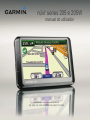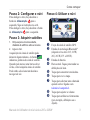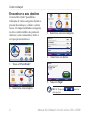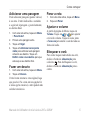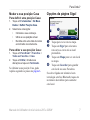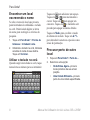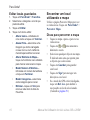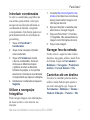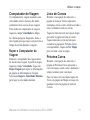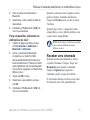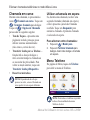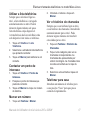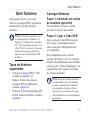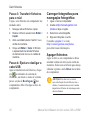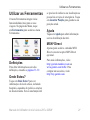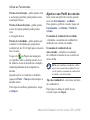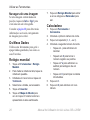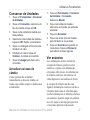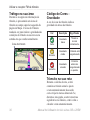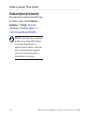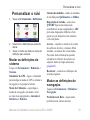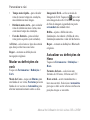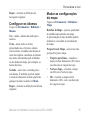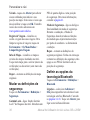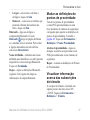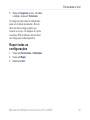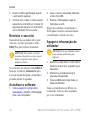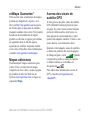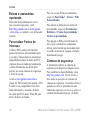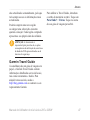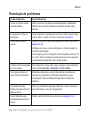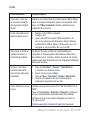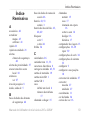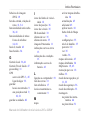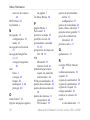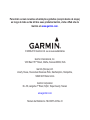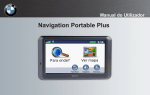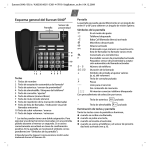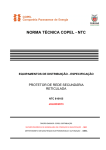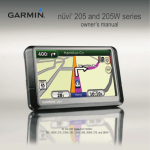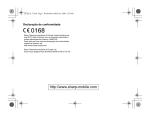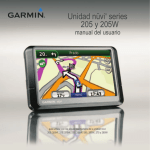Download Transferir
Transcript
nüvi séries 205 e 205W ® manual do utilizador para utilização com estes modelos de nüvi: 205, 205W, 215, 215W, 255, 255W, 265, 265W, 275, 285W © 2009-2010 Garmin Ltd. ou as suas subsidiárias Garmin International, Inc. 1200 East 151st Street, Olathe, Kansas 66062, EUA Tel. (913) 397 8200 ou (800) 800 1020 Fax. (913) 397 8282 Garmin (Europe) Ltd. Liberty House Hounsdown Business Park, Southampton, Hampshire, SO40 9LR Reino Unido Tel. +44 (0) 870 8501241 (fora do Reino Unido) 0808 2380000 (no Reino Unido) Fax. +44 (0) 870 8501251 Garmin Corporation No. 68 Jangshu 2nd Road, Sijhih, Condado de Taipei, Taiwan Tel. (886) 2 2642 9199 Fax. (886) 2 2642 9099 Todos os direitos reservados. Excepto nos casos aqui indicados, nenhuma parte deste manual pode ser reproduzida, copiada, transmitida, divulgada, transferida ou armazenada num suporte de armazenamento com qualquer propósito, sem prévia autorização escrita da Garmin. Pela presente, a Garmin autoriza a transferência de uma única cópia deste manual para um disco rígido ou outro meio de armazenamento electrónico para fins de consulta, e de impressão de uma cópia deste manual e de eventuais revisões do mesmo, desde que a cópia electrónica ou impressa deste manual contenha o texto completo do presente aviso de direitos de autor, proibindo-se a distribuição comercial não autorizada deste manual ou de eventuais revisões do mesmo. As informações contidas neste documento são sujeitas a alteração sem notificação prévia. A Garmin reserva-se o direito de alterar ou melhorar os seus produtos e de efectuar alterações nesse sentido, não sendo obrigada a notificar quaisquer indivíduos ou organizações das mesmas. Visite o Web site da Garmin (www.garmin.com) para obter as actualizações mais recentes, assim como informações adicionais acerca da utilização e funcionamento deste e de outros produtos Garmin. Garmin®, nüvi® e MapSource® são marcas comerciais da Garmin Ltd. ou das suas subsidiárias, sendo registadas nos Estados Unidos e noutros países. Garmin Lock™, myGarmin™ e nüMaps Guarantee™ são marcas comerciais da Garmin Ltd. ou das suas subsidiárias. Estas marcas não podem ser utilizadas sem a autorização expressa da Garmin. A marca e logótipos Bluetooth® são propriedade da Bluetooth SIG, Inc., sendo utilizadas pela Garmin sob licença. Windows® é uma marca comercial registada da Microsoft Corporation nos Estados Unidos e/ou em outros países. Mac® é uma marca registada da Apple Computer, Inc. microSD™ é uma marca comercial de SanDisk ou das suas subsidiárias. Agosto de 2010 Número de referência 190-00973-34 Rev. D Impresso em Taiwan Introdução Introdução Convenções do manual Quando lhe for pedido que “toque” em algo, toque com o dedo num elemento do ecrã. As setas pequenas ao longo do texto (>) assinalam uma série de elementos a tocar. Por exemplo, se vir “toque em Para Onde? > Favoritos” deverá tocar em Para Onde? e, em seguida, tocar em Favoritos. Sugestões e atalhos do nüvi® • Para voltar rapidamente à página de Menu, prima e mantenha premido Retroceder. e para • Toque em visualizar mais opções. Prima e mantenha esses botões para percorrer mais depressa. • As capturas de ecrã neste manual foram retiradas de uma unidade com ecrã plano e poderão ser diferentes da sua unidade. myGarmin™ Visite http://my.garmin.com para aceder aos mais recentes serviços para os seus produtos Garmin: • Registar a sua unidade Garmin. • Subscrever serviços on-line para obtenção de dados de câmaras de segurança (consulte as páginas 46–47). • Desbloquear mapas opcionais. Contactar a Garmin Contacte a Assistência ao Produto Garmin em caso de dúvidas na utilização do nüvi. Nos E.U.A. visite www.garmin.com/support ou contacte a Garmin USA por telefone através do número (913) 397-8200 ou (800) 800-1020. No R.U., contacte a Garmin (Europa) Ltd. através do n.º de telefone 0808 2380000. Na Europa, visite www.garmin.com/support e clique em Contact Support para obter informações sobre a assistência nacional ou contacte a Garmin (Europa) Ltd. através do n.º +44 (0) 870.8501241. Manual do Utilizador do nüvi séries 205 e 205W i Introdução Índice Introdução............................... i Convenções do manual............i Sugestões e atalhos do nüvi® ....................................i myGarmin™ ..............................i Contactar a Garmin...................i Como começar...................... 1 Passo 1: Montar o nüvi............2 Passo 2: Configurar o nüvi.......3 Passo 3: Adquirir satélites........3 Passo 4: Utilizar o nüvi.............3 Encontrar o seu destino...........4 Adicionar uma paragem...........5 Fazer um desvio.......................5 Parar a rota..............................5 Ajustar o volume......................5 Bloquear o ecrã........................5 Para Onde?............................ 6 Encontrar um endereço............6 Definir uma posição Casa........6 ii Opções da página Siga!...........7 Encontrar um local escrevendo o nome ................8 Procurar perto de outro local....8 Encontrar locais encontrados recentemente...........................9 Favoritos..................................9 Encontrar um local utilizando o mapa...................................10 Introduzir coordenadas..........11 Utilizar a navegação fotográfica..............................11 Navegar fora da estrada........11 Caminhar até um destino.......11 Utilizar o mapa..................... 12 Computador de Viagem.........13 Lista de Curvas......................13 Próxima Curva.......................13 Efectuar chamadas telefónicas no modo Mãos Livres . ................................. 14 Emparelhar o telefone............14 Manual do Utilizador do nüvi séries 205 e 205W Introdução Receber uma chamada . .......15 Chamada em curso . .............16 Menu Telefone........................16 Gerir ficheiros...................... 19 Tipos de ficheiros suportados.............................19 Carregar ficheiros...................19 Carregar fotografias para navegação fotográfica............20 Apagar ficheiros.....................20 Utilizar as Ferramentas....... 21 Definições..............................21 Onde Estou?..........................21 Ajuda......................................21 MSN® Direct............................21 ecoRoute™.................................................. 22 Picture Viewer........................25 Os Meus Dados.....................26 Relógio mundial.....................26 Calculadora ...........................26 Conversor de Unidades ........27 Ver anúncios..........................27 Utilizar o receptor FM de trânsito................................. 29 Tráfego na sua área...............30 Código de Cores Gravidade...............................30 Trânsito na sua rota...............30 Ver o mapa de trânsito...........31 Ver atrasos de trânsito...........31 Subscrições de trânsito..........32 Personalizar o nüvi............. 33 Mudar as definições do sistema..............................33 Mudar as definições de navegação..............................33 Mudar as definições do ecrã...................................34 Actualizar as definições de Hora.......................................34 Configurar os idiomas............35 Mudar as configurações do mapa.................................35 Mudar as definições de segurança..............................36 Manual do Utilizador do nüvi séries 205 e 205W iii Introdução Definir as opções da tecnologia Bluetooth...............36 Mudar as definições de pontos de proximidade...........37 Visualizar informação acerca das subscrições de trânsito..............................37 Repor todas as configurações.........................39 Anexo................................... 40 Cuidados a ter com o nüvi.....40 Bloquear o nüvi......................41 Calibrar o ecrã........................41 Reiniciar o seu nüvi . .............42 Actualizar o software..............42 Apagar a informação do utilizador.................................42 Informação acerca da bateria...............................43 Carregar o nüvi......................43 Mudar o fusível.......................43 Remover o nüvi e a ventosa................................44 iv Montagem no tablier..............44 nüMaps Guarantee™ .............45 Mapas adicionais...................45 Acerca dos sinais de satélite GPS...........................45 Extras e acessórios opcionais................................46 Garmin Travel Guide..............47 Especificações.......................48 Declaração de Conformidade.........................50 Acordo de Licenciamento do Software............................50 Resolução de problemas.......51 Índice Remissivo................. 53 Manual do Utilizador do nüvi séries 205 e 205W Como começar Como começar onsulte o guia Informações Importantes de Segurança e do Produto na embalagem do produto C quanto a avisos relativos ao produto e outras informações importantes. Conector mini-USB Botão de alimentação. Deslize para a esquerda para ligar/desligar a unidade; deslize para a direita para bloquear o ecrã. Memória cartão ranhura Altifalante Microfone nota: as ranhuras para cartões de memória nas unidades poderão ser equipadas para cartões SD™ ou microSD™. Aviso: Este produto contém uma bateria de iões de lítio. Para evitar danos e possíveis ferimentos, retire a unidade do veículo quando sair ou guarde-a afastada de luz solar directa. Manual do Utilizador do nüvi séries 205 e 205W 1 Como começar Antes de montar o nüvi, consulte o guia Informações Importantes de Segurança e do Produto para obter informações acerca da legislação relativa à montagem em pára-brisas. Passo 1: Montar o nüvi 1. Ligue o cabo de alimentação à parte posterior da unidade. 2. Fixe o suporte no braço da ventosa. 3. Retire a película de plástico da ventosa. Limpe e seque o pára-brisas e a ventosa com um pano sem fibras. Pressione a ventosa firmemente contra o pára-brisas. 4. Empurre a patilha para trás, em direcção ao párabrisas. 5. Coloque a base do nüvi no suporte. 6. Incline o nüvi para trás até ouvir um estalido. 7. Ligue a outra extremidade do cabo numa tomada de alimentação no seu veículo. A unidade deverá activar-se automaticamente, se tanto ela como o veículo estiverem ligados. 8. Se estiver a utilizar um receptor de trânsito na Europa, ligue a antena externa ao receptor e fixe ao pára-brisas utilizando as ventosas. (Os receptores de trânsito são incluídos com algumas embalagens do nüvi série 205 e 205W.) 2 Ventosa Suporte Patilha Cabo de alimentação do veículo Manual do Utilizador do nüvi séries 205 e 205W Como começar Passo 2: Configurar o nüvi Para desligar o nüvi, faça deslizar o botão de Alimentação para a esquerda. Siga as instruções no ecrã. Para desligar o nüvi, faça deslizar o botão de Alimentação para a esquerda. Passo 4: Utilizar o nüvi ➊➋ ➎ ➌ ➏ ➐ ➑ ➍ ➒ Passo 3: Adquirir satélites 1. Dirija-se para uma área aberta, afastada de edifícios altos e árvores. 2. Ligue o nüvi. A aquisição de sinais de satélite pode demorar alguns minutos. As barras indicam a potência do sinal de satélite. Quando pelo menos uma barra estiver verde, o nüvi adquiriu sinais de satélite. Pode então seleccionar um destino e navegar até ele. ➊ ➋ ➌ ➍ ➎ ➏ ➐ ➑ ➒ Força do sinal de satélite GPS. Estado da tecnologia Bluetooth® (disponível no nüvi 215, 215W, 265, 265W, 275 e 285W). Estado da bateria. Hora actual. Toque para mudar as definições de hora. Toque para encontrar um destino. Toque para ver o mapa. Toque para efectuar uma chamada quando estiver ligado a um telemóvel compatível. Toque para ajustar o volume. Toque para utilizar as ferramentas (por exemplo, definições ou a Ajuda). Manual do Utilizador do nüvi séries 205 e 205W 3 Como começar Encontrar o seu destino O menu Para Onde? possibilita a utilização de várias categorias durante a procura de endereços, cidades e outros locais. Os mapas detalhados carregados no nüvi contêm milhões de pontos de interesse, como restaurantes, hotéis e serviços para automóveis. 3. Seleccione uma sub-categoria. 4. Seleccione um destino. 1. Toque em Para Onde?. 5. Toque em Siga!. 2. Seleccione uma categoria. 4 dica: Toque em mais opções. e para ver Manual do Utilizador do nüvi séries 205 e 205W Como começar Adicionar uma paragem Pode adicionar paragens (pontos viários) à sua rota. O nüvi indica-lhe o caminho a seguir até à paragem e, posteriormente, ao destino final. 1. Com uma rota activa, toque em Menu > Para Onde?. 2. Procure uma paragem extra. 3. Toque em Siga!. 4. Toque em Adicionar como ponto viário para adicionar esta paragem antes do seu destino. Toque em Definir como novo destino para que este seja o seu destino final. Fazer um desvio 1. Com uma rota activa, toque em Menu. 2. Toque em Desvio. Parar a rota 1. Com uma rota activa, toque em Menu. 2. Toque em Parar. Ajustar o volume A partir da página de Menu, toque em Volume. Toque em e para ajustar o nível de volume. Toque na caixa junto a Sem som para anular o som de todas as fontes de áudio. Bloquear o ecrã Para evitar toques inadvertidos no ecrã, deslize o botão de alimentação para a direita ( ). Para desbloquear o ecrã, deslize o botão de alimentação para o centro. O nüvi tenta retomar a rota original, logo que possível. Se a rota em navegação for a única opção razoável, o nüvi poderá não calcular um desvio. Manual do Utilizador do nüvi séries 205 e 205W 5 Para Onde? Para Onde? O menu Para Onde? inclui várias categorias para utilização durante a procura de locais. Para obter informação acerca das pesquisas simples, consulte a página 4. 4. Digite o número da porta e toque em Terminar. 5. Introduza o nome da rua e seleccione Terminar. 6. Seleccione a rua correcta da lista, se necessário. 7. Seleccione o endereço, se necessário. Encontrar um endereço Definir uma posição Casa nota: Dependendo da versão dos mapas transferidos para o nüvi, os nomes dos botões podem mudar e alguns passos podem ter uma ordem diferente. 1. Toque em Para Onde? > Endereço. 2. Mude a região ou o país, conforme necessário. 3. Toque em Introduza cidade, introduza a cidade ou o código postal e seleccione Terminar. Seleccione a cidade/código postal da lista. (Nem todos os dados cartográficos fornecem a função de pesquisa por código postal.) Se não tiver a certeza acerca da cidade, toque em Pesquisar todos. 6 Pode definir o local ao qual regressa mais vezes como a posição Casa. 1. Após definir a sua posição Casa, toque em Para Onde? > Siga p/Casa. 2. Seleccione uma opção: • Introduza o seu endereço. • Utilize a sua posição actual. • Escolha entre uma lista de locais encontrados recentemente. A caminho de Casa Para navegar para a posição Casa depois de definir a posição Casa, toque em Para Onde? > Siga p/Casa. Manual do Utilizador do nüvi séries 205 e 205W Para Onde? Mudar a sua posição Casa Para definir uma posição Casa: Opções da página Siga! 1. Toque em Ferramentas > Os Meus Dados > Definir Posição Casa. 2. Seleccione uma opção: • Introduza o seu endereço. ➊ ➌ • Utilize a sua posição actual. • Escolha entre uma lista de locais encontrados recentemente. Para editar a sua posição Casa: 1. Toque em Para Onde? > Favoritos > Todos os Favoritos > Casa. 2. Toque em Editar, introduza as alterações e toque em Terminado. Se eliminar a sua posição Casa, pode repô-la seguindo os passos na página 6. ➋ ➍ ➊ ➋ Toque para ver a rota no mapa. Toque em Siga! para criar uma rota curva a curva até ao local pretendido. ➌ Toque em Mapa para ver este local no mapa. ➍ Toque em Guardar para guardar este local nos seus Favoritos. Se estiver ligado um telemóvel com tecnologia sem fios Bluetooth, toque em no número de telefone para contactar este local. Manual do Utilizador do nüvi séries 205 e 205W 7 Para Onde? Encontrar um local escrevendo o nome Se sabe o nome do local que procura, poderá introduzi-lo utilizando o teclado no ecrã. Poderá ainda digitar as letras do nome para restringir os critérios de pesquisa. 1. Toque em Para Onde? > Pontos de Interesse > Introduzir nome. 2. Utilizando o teclado no ecrã, introduza as letras do nome do seu destino. Toque em Terminar. Utilizar o teclado no ecrã Quando surgir um teclado no ecrã, toque numa letra ou número para os introduzir. Toque em para adicionar um espaço. Toque em e para movimentar o cursor. Toque em para apagar um caractere. Toque em e mantenha sob pressão para apagar os dados obtidos. Toque em Modo para escolher o modo de idioma do teclado. Toque em &?% para introduzir caracteres especiais como sinais de pontuação. Procurar perto de outro local 1. Toque em Para Onde? > Perto de…. 2. Seleccione uma opção: • Onde Estou Agora—procura locais próximos da sua actual posição. • Uma Cidade Diferente—procura perto de uma cidade especificada. 8 Manual do Utilizador do nüvi séries 205 e 205W Para Onde? • A Minha Rota Actual—procura ao longo da rota activa. • Meu Destino—procura perto do seu destino actual. Encontrar locais encontrados recentemente O nüvi guarda os últimos 50 locais encontrados recentemente na lista “Encontrados Recentemente”. Os locais visualizados há menos tempo surgem no topo da lista. Toque em Para Onde? > Encontrados recentemente para visualizar os locais encontrados recentemente. Eliminar locais encontrados recentemente Para retirar todos os locais da lista de locais encontrados recentemente, toque em Limpar > Sim. Nota: Ao seleccionar Limpar, são removidos todos os itens da lista. No entanto, este processo não apaga o local actual do nüvi. Favoritos É possível guardar um máximo de 500 locais nos seus Favoritos, pelo que poderá encontrá-los com facilidade e criar uma rota na sua direcção. A sua posição Casa é guardada em Favoritos. Guardar a sua posição actual A partir da página de Mapa, toque em . Toque em Guardar Posição para guardar a sua posição actual. Guardar os locais que encontrou 1. A partir da página Siga!, toque em Guardar. 2. Toque em OK. O local é guardado em Favoritos. Encontrar locais guardados 1. Toque em Para Onde?. 2. Toque em Favoritos. São apresentados os locais guardados. Manual do Utilizador do nüvi séries 205 e 205W 9 Para Onde? Editar locais guardados 1. Toque em Para Onde? > Favoritos. 2. Seleccione a categoria e o local que pretende editar. 3. Toque em Editar. 4. Toque num item a editar: • Alterar nome—introduza um novo nome e toque em Terminar. • Anexar Foto—seleccione uma imagem que tenha carregado no seu nüvi ou num cartão de memória para atribuir ao local. • Alterar Símbolo do Mapa— toque num símbolo novo utilizado para marcar este local no mapa. • Mudar Número d/Telefone— introduza um número de telefone e toque em Terminar. • Mudar Categorias—seleccione outra categoria para o local. • Eliminar—toque em Sim para remover este item da lista de Favoritos. 10 Encontrar um local utilizando o mapa Utilize a página Percorrer Mapa para ver as várias áreas. Toque em Para Onde? > Percorrer Mapa. Dicas para percorrer o mapa • Toque no mapa e puxe-o para ver as várias áreas. • Toque em e para aumentar e diminuir o zoom. • Seleccione qualquer objecto no mapa. É indicada uma seta que aponta para o objecto que seleccionou. • Toque em Guardar para guardar este local. • Toque em Siga! para navegar em direcção a esse local. • Se o modo de GPS estiver desligado, toque em Def. Loc. para definir a sua posição no local seleccionado. (Consulte a página 29.) Manual do Utilizador do nüvi séries 205 e 205W Para Onde? Introduzir coordenadas Se sabe as coordenadas geográficas do seu destino, pode utilizar o nüvi para navegar em sua direcção utilizando as coordenadas de latitude e longitude correspondentes. Esta função poderá ser particularmente útil em actividades de geocaching. 1. Toque em Para Onde? > Coordenadas. 2. Toque numa caixa para introduzir uma coordenada. 3. Toque em Formato para mudar o tipo de coordenadas. Tendo em conta que os diferentes mapas e gráficos recorrem a diferentes formatos de posição, o nüvi permite seleccionar o formato de coordenadas correspondente ao mapa em utilização. 4. Introduza as coordenadas e toque em Seguinte. Utilizar a navegação fotográfica 1. Consulte http://connect.garmin.com /photos (não disponível em todas as áreas) para transferir imagens com informações de local. 2. Siga as instruções no website para seleccionar e carregar imagens. 3. Toque em Para Onde? > Favoritos > Fotografias. São apresentadas as imagens com informações do local. 4. Toque numa imagem. Navegar fora da estrada Se não estiver a seguir as redes viárias durante a navegação, utilize o modo Fora da Estrada. Toque em Ferramentas > Definições > Navegação > Preferência de Rota > Fora da Estrada > OK. Caminhar até um destino Se estiver a caminhar para um destino, utilize o modo Pedestre para ajustar a sua rota à navegação a pé. Toque em Ferramentas > Definições > Sistema > Modo de Utilização > Pedestre > OK. Pode carregar imagens com informações de locais no nüvi e criar rotas na sua direcção. Manual do Utilizador do nüvi séries 205 e 205W 11 Utilizar o mapa Utilizar o mapa A sua rota é assinalada com uma linha magenta. Durante a viagem, o seu nüvi orienta-o até ao destino, fornecendo instruções sonoras e apresentando setas no mapa e direcções no topo do mapa. Uma bandeira axadrezada assinala o seu destino. Ao desviar-se do seu trajecto original, o nüvi recalculará a rota e fornecerá as instruções para a nova rota. ➊ ➋ ➌ ➍ ➊ Toque para ver a página de Próxima Curva. ➋ Toque para abrir a página de Lista de Curvas. Toque para aumentar e diminuir o zoom. Toque para ver a página Onde Estou? ➌ ➍ ➎ Dica: Poderá surgir um ícone de limite de velocidade ao vijar nas principas estradas. Este ícone indica o limite de velocidade da estrada. ➎ 12 Toque para ver o computador de viagem. Manual do Utilizador do nüvi séries 205 e 205W Utilizar o mapa Computador de Viagem O computador de viagem assinala a sua velocidade actual e fornece-lhe dados estatísticos úteis acerca da sua viagem. Para aceder ao computador de viagem, toque no campo Velocidade no Mapa. Se efectua paragens frequentes, deixe o nüvi ligado para que meça com precisão o tempo decorrido durante a viagem. Repor o Computador de Viagem Reinicie o computador de viagem antes de iniciar uma viagem. A partir do mapa, toque no campo Velocidade. Toque em Repor Viagem para repor as informações da página de Informação de Viagem. Seleccione Repor a Velocidade Máxima para repor a velocidade máxima. Lista de Curvas Durante a navegação de uma rota, a página de Lista de Curvas apresenta instruções curva-a-curva relativas a toda a rota e à distância entre as curvas. Toque na barra de texto no topo do mapa para abrir a página de lista de curvas. Toque numa das curvas na lista para visualizar a página de Próxima Curva correspondente. Toque em Ver Mapa para ver toda a rota no mapa. Próxima Curva Durante a navegação de uma rota, a página de Próxima Curva apresenta a curva no mapa, assim como a distância e tempo restantes para a alcançar. Para ver uma curva no mapa, toque em Virar a na página de Mapa ou toque em qualquer curva na página de Lista de Curvas. Manual do Utilizador do nüvi séries 205 e 205W 13 Efectuar chamadas telefónicas no modo Mãos Livres Efectuar chamadas telefónicas no modo Mãos Livres A tecnologia sem fios Bluetooth está disponível no nüvi 215, 215W, 265, 265W, 275 e 285W. Através da tecnologia sem fios Bluetooth®, o nüvi pode ligar-se ao seu telemóvel, tornando-se num dispositivo de mãos livres. Para confirmar se o telemóvel com tecnologia Bluetooth é compatível com o nüvi, visite www.garmin.com/bluetooth. A tecnologia Bluetooth estabelece uma ligação sem fios entre dispositivos (como um telemóvel) e o nüvi. Na primeira utilização conjunta de dois dispositivos, é necessário “emparelhálos” de modo a criar uma associação entre ambos, através de um código PIN. Após o emparelhamento inicial, os dois dispositivos pode ligar-se automaticamente de cada vez que são activados. 14 Nota: pode ser necessário configurar o dispositivo de modo a ligar-se automaticamente quando o nüvi é ligado. Emparelhar o telefone Para emparelhar e ligar um telemóvel ao nüvi, os dois dispositivos devem estar ligados e a uma distância máxima de 10 metros. Inicie o processo de emparelhamento a partir do nüvi ou do telemóvel. Consulte o manual de instruções do seu telefone. Para emparelhar utilizando as definições do telefone: 1. Active a definição Bluetooth no nüvi. Toque em Ferramentas > Definições > Bluetooth. 2. Seleccione Activado. 3. Active o componente Bluetooth do telefone. Poderá encontrarse num menu com a designação Settings (Configurações), Bluetooth, Connections (Ligações) ou Hands-free (Mãos Livres). Manual do Utilizador do nüvi séries 205 e 205W Efectuar chamadas telefónicas no modo Mãos Livres 4. Inicie a procura de dispositivos Bluetooth. 5. Seleccione o nüvi a partir da lista de dispositivos. 6. Introduza o PIN Bluetooth (1234) do nüvi no seu telefone. Para emparelhar utilizando as definições do nüvi: 1. A partir da página de Menu, toque em Ferramentas > Definições > Bluetooth > Adicionar. 2. Active o componente Bluetooth do telefone e o modo Find Me/ Discoverable/Visible (Encontrar-me/ Descoberta/Visível). Poderá encontrar estas definições nos menus Bluetooth, Connections (Ligações) ou Hands-free (Mãos Livres). 3. Toque em OK no nüvi. 4. Seleccione o seu telefone e toque em OK. 5. Introduza o PIN Bluetooth (1234) do nüvi no seu telefone. Quando o telefone estiver ligado ao nüvi, poderá efectuar chamadas telefónicas. Toque em Telefone para aceder ao menu Telefone. Quando liga o nüvi, o dispositivo tenta emparelhar-se com o último telefone com o qual esteve emparelhado. Nota: Nem todos os telefones suportam todas as funcionalidades do menu Telefone do nüvi. Receber uma chamada Quando recebe uma chamada, é aberta a janela Chamada a Chegar. Toque em Responder para atender a chamada. Toque em Ignorar para ignorar a chamada e parar o toque do telefone. O microfone interno encontra-se na parte da frente do nüvi: fale normalmente. Manual do Utilizador do nüvi séries 205 e 205W 15 Efectuar chamadas telefónicas no modo Mãos Livres Chamada em curso Durante uma chamada, é apresentado o ícone Chamada em curso. Toque em > Terminar chamada para desligar. Toque em > Opções de Chamada para aceder às seguintes opções: • Tons de Toques—apresenta uma página de teclado, para que possa utilizar sistemas automatizados (tais como o correio de voz). • Transferir Áudio para o Telefone— função útil se desejar desligar o nüvi sem interromper a chamada ou se necessitar de privacidade. Para voltar ao modo anterior, toque em Transferir Áudio p/Dispositivo. • Desactivar microfone. Utilizar achamada em espera Se, durante uma chamada, receber uma segunda chamada (chamada em espera), o nüvi apresenta a janela de Chamada recebida. Toque em Responder para atender a chamada. A primeira chamada é colocada em espera. Para alternar entre chamadas: 1. Toque em > Mudar para. 2. Toque em Terminar chamada para desligar. Assim não desliga a chamada em espera. Menu Telefone Na página de Menu, toque em Telefone para abrir o menu de Telefone. nota: Dependendo do ecrã que aparecer no nüvi, o ícone Chamada em curso poderá ter um aspecto diferente. Nota: Nem todos os telefones suportam todas as funcionalidades do menu Telefone do nüvi. 16 Manual do Utilizador do nüvi séries 205 e 205W Efectuar chamadas telefónicas no modo Mãos Livres Utilizar a lista telefónica Sempre que o telemóvel ligar ao nüvi, a lista telefónica é carregada automaticamente no nüvi. Poderá demorar alguns minutos até que a lista telefónica esteja disponível. A transferência da Lista telefónica não está disponível em todos os telefones. 1. Toque em Telefone > Lista Telefónica. 2. Seleccione a entrada da lista telefónica que pretende contactar. 3. Toque em Marcar para telefonar a um contacto. Contactar um ponto de interesse 1. Toque em Telefone > Pontos de Interesse. 2. Pesquise o ponto de interesse que pretende contactar. 3. Toque em Marcar ou toque no número de telefone. 2. Introduza o número e toque em Marcar. Ver o histórico de chamadas Sempre que o seu telefone ligar ao nüvi, o seu histórico de chamadas é transferido automaticamente para o nüvi. Pode demorar alguns minutos até transferir estes dados para o nüvi. 1. Toque em Telefone > Histórico de Chamadas. 2. Toque numa categoria para ver as chamadas correspondentes. As chamadas são apresentadas por ordem cronológica. As chamadas mais recentes encontram-se no topo da lista. 3. Seleccione uma entrada e toque em Marcar. Telefonar para casa Introduza um número de telefone para a sua posição “Casa” para que possa contactá-la rapidamente. Marcar um número 1. Toque em Telefone > Marcar. Manual do Utilizador do nüvi séries 205 e 205W 17 Efectuar chamadas telefónicas no modo Mãos Livres Para introduzir um número de telefone: 1. Toque em Telefone > Telefonar para casa. 2. Toque em Introduzir nr. de telefone para utilizar a página de teclado ou Seleccionar na lista telefónica (disponível apenas se o telefone suportar a transferência de listas telefónicas). 3. Toque em Terminado > Sim. O nüvi marca o número de telefone de sua casa. NOTA: Para editar uma posição Casa ou número de telefone, toque em Para Onde? > Favoritos > Casa > Editar. Para telefonar para casa: 1. Toque em Telefone > Telefonar para casa. 2. O nüvi marca o número de telefone de sua casa. 18 Efectuar chamadas através da marcação por voz Pode realizar chamadas dizendo o nome do contacto no microfone. 1. Toque em Telefone > Marcação por Voz. 2. Diga o nome de quem pretende contactar. NOTA: Poderá ser necessário “treinar” o telefone de modo a reconhecer os seus comandos de voz. Consulte o manual de instruções do seu telefone. Estado do telefone Verifique o nível da bateria e a força do sinal do seu telefone tocando em Telefone > Estado. Manual do Utilizador do nüvi séries 205 e 205W Gerir ficheiros Gerir ficheiros Pode guardar ficheiros, tais como ficheiros de imagens JPEG, na memória interna do nüvi ou num cartão de memória. Nota: O nüvi não é compatível com os sistemas operativos Windows® 95, Windows 98, Windows Me ou Windows NT®. Não é igualmente compatível com o Mac® OS 10.3 e anteriores. Esta é uma limitação comum para a maioria dos dispositivos de Armazenamento USB de Massa. Tipos de ficheiros suportados • Ficheiros de imagem JPEG e JPG: consulte as páginas 25–26. • Mapas e ficheiros de pontos de passagem GPX do MapSource®: consulte a página 45. • Ficheiros de POI personalizados GPI do POI Loader da Garmin: consulte a página 46. Carregar ficheiros Passo 1: Introduzir um cartão de memória (opcional) Para introduzir ou remover o cartão, pressione-o até ouvir um estalido. Passo 2: Ligar o Cabo USB Insira o conector mini-USB na base do nüvi. Ligue a extremidade maior do cabo a uma porta USB disponível do seu computador. Nos computadores com o sistema operativo Windows, o nüvi e o cartão de memória são identificados como unidades amovíveis sob “O Meu Computador”; nos computadores Mac surgem sob a forma de volumes instalados. Nota: Em alguns sistemas operativos ou computadores com várias unidades de rede, as unidades nüvi poderão não ser apresentadas. Consulte o ficheiro de Ajuda do seu sistema operativo para obter informação acerca do mapeamento das unidades. Manual do Utilizador do nüvi séries 205 e 205W 19 Gerir ficheiros Passo 3: Transferir ficheiros para o nüvi Carregar fotografias para navegação fotográfica 1. Navegue até ao ficheiro a copiar. 2. Realce o ficheiro e seleccione Editar > Copiar. 3. Abra a unidade/volume “Garmin” ou o cartão de memória. 4. Clique em Editar > Colar. O ficheiro é apresentado na lista de ficheiros da memória do nüvi ou no cartão de memória. Consulte a página 11 e visite http://connect.garmin.com/photos para obter mais informações. Copie e cole ficheiros do computador nas unidades nüvi. Passo 4: Ejectar e desligar o cabo USB Após a transferência de ficheiros, clique em no tabuleiro de sistema do Windows, ou arraste o ícone de volume para a secção de Reciclagem dos computadores Mac. Desligue o nüvi do computador. 20 1. Ligue o nüvi ao computador. 2. Aceda a http://connect.garmin.com /photos e faça o registo. 3. Seleccione uma fotografia. 4. Siga as instruções no ecrã. Apagar ficheiros Ligue o nüvi ao seu computador e abra a unidade/volume do nüvi ou do cartão de memória. Seleccione o ficheiro que deseja eliminar e prima a tecla Delete no teclado do computador. Atenção: Se não tiver a certeza acerca da função de um ficheiro, não o elimine. A memória do seu nüvi contém importantes ficheiros de sistema que não deverá eliminar. Manual do Utilizador do nüvi séries 205 e 205W Utilizar as Ferramentas Utilizar as Ferramentas O menu Ferramentas integra várias funcionalidades úteis para as suas viagens. Na página de Menu, toque em Ferramentas para aceder ao menu Ferramentas. se precisar de indicar a sua localização ao pessoal de serviços de emergência. Toque em Guardar Posição para guardar a sua posição actual. Ajuda Toque em Ajuda para obter informação acerca da utilização do nüvi. MSN® Direct Apenas pode aceder a conteúdo MSN Direct com um receptor MSN Direct opcional. Definições Para obter informações acerca das definições, consulte as páginas 33–39. Onde Estou? Para mais informações, visite http://garmin.msndirect.com ou www.garmin.com/traffic. Para comprar um acessório, visite http://buy.garmin.com. Toque em Onde Estou? para ver informações do local actuais, incluindo hospitais, esquadras de polícia e estações de abastecimento. Esta é uma função útil Manual do Utilizador do nüvi séries 205 e 205W 21 Utilizar as Ferramentas ecoRoute™ A funcionalidade ecoRoute calcula a economia de combustível, a emissão de dióxido de carbono e o custo de combustível do percurso para um determinado destino e oferece ferramentas para reduzir o consumo de combustível. Os dados fornecidos pela funcionalidade ecoRoute são apenas estimativas. Os dados não são obtidos a partir do seu veículo. Para receber registos de combustível mais precisos para o seu veículo e hábitos de condução específicos, calibre a economia de combustível. Consulte a página 23. Quando tocar em Ferramentas > ecoRoute pela primeira vez, será necessário introduzir informações de combustível e quilometragem sobre o seu veículo. 22 Ver o registo de combustível Se introduziu o perfil do veículo e o preço de combustível actual, o nüvi calcula a economia de combustível média, a emissão de dióxido de carbono e o custo do combustível consumido. Para ver o registo de combustível, toque em Ferramentas > ecoRoute > Registo de combustível. Os dados de consumo de combustível baseiam-se em estimativas de velocidade e aceleração de um veículo normal. Dica: Para garantir que os dados de combustível ficam sempre registados, mantenha o nüvi ligado durante a condução. Toque em Repor para repor os dados. Manual do Utilizador do nüvi séries 205 e 205W Utilizar as Ferramentas Calibrar a economia de combustível Calibre a economia de combustível para receber registos de combustível mais fidedignos para o seu veículo e hábitos de condução específicos. Calibre quando encher o depósito de combustível. 1. Calcule as milhas por galão ou litros por 100 quilómetros. 2. Toque em Calibrar. 3. Toque em + e - para introduzir o resultado do passo 1. 4. Toque em OK. Ajuste o Preço do combustível Toque em Ferramentas > ecoRoute > Preço de combustível e introduza o preço de combustível actual. Esta informação é utilizada para calcular o preço de combustível das rotas e para calcular os registos de combustível. Experimente o Desafio de condução A ferramenta Desafio de condução ajuda a maximizar a economia de combustível, pontuando os seus hábitos de condução. Quanto mais alta for a pontuação total do Desafio de condução, mais combustível poupa. Para experimentar o Desafio de condução, toque em Ferramentas > ecoRoute > Desafio de condução e, em seguida, Iniciar. A sua pontuação global é a média de três pontuações: Manual do Utilizador do nüvi séries 205 e 205W 23 Utilizar as Ferramentas Pontos de aceleração - ganha pontos com a aceleração gradual; perde pontos com a aceleração brusca. Pontos de desaceleração - ganha pontos com a travagem gradual; perde pontos com a travagem brusca. Pontos de velocidade - ganha pontos por conduzir à velocidade que poupa mais combustível, de 45–60 mph para a maioria dos veículos. Toque em na Página do mapa para ver detalhes sobre o desafio actual. A cor da folha no ícone do desafio de condução muda dependendo do desempenho no desafio. Quando estiver a visualizar os detalhes, toque em Parar > Sim para interromper o desafio actual. Para repor as melhores pontuações, toque em Repor. 24 Ajuste o seu Perfil do veículo Será criado um perfil do veículo quando tocar em Ferramentas > ecoRoute. Para ajustar o perfil do veículo, toque em Ferramentas > ecoRoute > Perfil do veículo. Economia de combustível na cidade - introduza a economia de combustível média do seu veículo em cidade. Economia de combustível em auto-estrada - introduza a economia de combustível média do seu veículo em auto-estrada. Dica: para melhores resultados, calibre aqui a sua economia de combustível em vez de ajustar a economia de combustível na cidade e em auto-estrada. Tipo de combustível - seleccione um tipo de combustível. Para repor os dados de perfil do seu veículo, toque em Repor. Manual do Utilizador do nüvi séries 205 e 205W Utilizar as Ferramentas Ver Dicas de condução Picture Viewer Ver o registo de quilómetros 1. Toque em Ferramentas > Picture Viewer. 2. Toque numa imagem para a aumentar. 3. Toque nas setas para ver todas as imagens. É criado um registo de quilómetros para cada rota seguida. Se interromper uma rota no nüvi, é criado um registo de quilómetros para a distância percorrida. Ver uma apresentação de diapositivos O nüvi fornece dicas de condução para ajudá-lo a poupar combustível. Toque em Ferramentas > ecoRoute > Dicas. O registo de quilómetros identifica a distância, o tempo, a economia de combustível média e o custo de combustível do percurso para um destino. Para aceder a um registo de quilómetros, toque em Ferramentas > ecoRoute > Registo de quilómetros e seleccione um registo. Com o nüvi, pode ver até 20 registos de quilómetros. Também pode aceder a registo de quilómetros na pasta Registos da unidade/volume do nüvi. Para repor os dados, toque em Repor. Utilize o Picture Viewer para visualizar imagens guardadas no nüvi ou num cartão de memória. Toque em Apresentação de Diapositivos para iniciar uma apresentação de diapositivos, a qual apresenta todas as imagens durante uns segundos. Toque em qualquer local do ecrã para parar a apresentação. Toque em Parar para voltar à lista de imagens. Toque em Retomar para retomar a apresentação de diapositivos. Toque em e para diminuir e aumentar o tamanho. Manual do Utilizador do nüvi séries 205 e 205W 25 Utilizar as Ferramentas Navegar até uma imagem Se uma imagem contém dados de posição, toque em Info e Siga! para criar uma rota até à fotografia. Consulte a página 20 para obter mais informações acerca do carregamento de imagens para o nüvi. Os Meus Dados Utilize estas ferramentas para gerir e apagar dados guardados, tais como os seus Favoritos. Relógio mundial 1. Toque em Ferramentas > Relógio Mundial. 2. Para mudar a cidade na lista, toque na cidade em questão. 3. Introduza um novo nome e toque em Terminado. 4. Seleccione a cidade, se necessário. 5. Toque em Guardar. 6. Toque em Mapa do Mundo para ver um mapa. O horário nocturno é apresentado na área sombreada. 26 7. Toque em Relógio Mundial para voltar a ver os relógios ou Retroceder para sair. Calculadora 1. Toque em Ferramentas > Calculadora. 2. Introduza o primeiro número da conta. 3. Toque num operador (÷, ×, - ou +). 4. Introduza o segundo número da conta. • Toque em . para adicionar um decimal. • Toquem em ± para tornar o número negativo ou positivo. • Toque em % para adicionar ou subtrair percentagens de um número. • Toque em C para limpar os dados introduzidos. 5. Toque em =. 6. Toque em C para efectuar um novo cálculo. Manual do Utilizador do nüvi séries 205 e 205W Utilizar as Ferramentas Conversor de Unidades 1. Toque em Ferramentas > Conversor de Unidades. 2. Toque em Conversão, seleccione um tipo de medida e toque em OK. 3. Toque numa unidade de medida que deseje alterar. 4. Seleccione uma unidade de medida e toque em OK. Repita, se necessário. 5. Toque no rectângulo em branco para introduzir um valor. 6. Introduza um valor e toque em Terminar. A unidade é convertida. 7. Toque em Apagar para fazer outra conversão. Actualizar as taxas de câmbio O nüvi permite-lhe actualizar manualmente as taxas de câmbio, de modo a que utilize sempre os dados mais actualizados. 1. Toque em Ferramentas > Conversor de Unidades > Conversão. Seleccione Moeda. 2. Toque nos botões de moeda e seleccione as moedas que pretende actualizar. 3. Toque em Actualizar. 4. Toque nas caixas junto às moedas para introduzir as novas taxas. 5. Toque em Guardar para guardar as novas taxas. Toque em Restaurar para utilizar as taxas originais. Ver anúncios Se a embalagem do nüvi incluir um receptor de trânsito, poderá receber anúncios e cupões com informação relevantes sobre locais. As informações de trânsito com base em anúncios só estão disponíveis na América do Norte. O receptor de trânsito tem de estar ligado à alimentação externa e tem de se encontrar numa área de cobertura para receber informações de trânsito com base em anúncios. Quando surgir um anúncio no ecrã, toque no mesmo para procurar o local mais próximo relacionado. Manual do Utilizador do nüvi séries 205 e 205W 27 Utilizar as Ferramentas Se o anúncio incluir um ícone de cupão, toque no ícone na página Siga! para receber um código de cupão. Anote o código e apresente-o ao chegar ao local. ATENÇÃO: Não tente anotar o código do cupão durante a condução. Para ver a lista dos anúncios recebidos, toque em Ferramentas > Anúncios. Para desactivar os anúncios, terá de desactivar a função de trânsito. Seleccione Ferramentas > Definições > Trânsito e desmarque a caixa Activar Trânsito. 28 Manual do Utilizador do nüvi séries 205 e 205W Utilizar o receptor FM de trânsito Utilizar o receptor FM de trânsito O receptor de trânsito está incçuído em alguns pacotes de nüvi séries 205 e 205W e é um acessório opcional para todos os modelos nüvi séries 205 e 205W. Utilize um receptor FM de trânsito TMC para receber dados de trânsito através do sistema de dados do rádio FM. O receptor de trânsito está integrado no cabo de alimentação do veículo. Os receptores de trânsito fornecidos com o nüvi proporcionam infomação de trânsito com base em anúncios gratuita; não é necessária subscrição. A infomração de trânsito não está disponível em todos os mercados. Para obter mais informações, consulte a página 24. Mini-USB A/V Antena interna LED de alimentação Conector da interna A/V Transformador para automóveis Se o nüvi se encontrar ligado ao receptor de trânsito e à alimentação do veículo e se se encontrar numa área abrangida pela cobertura, pode receber informações relativas a atrasos no trânsito. Para mais informações, visite www.garmin.com/traffic. Nota: A Garmin não é responsável pela precisão das informações de tráfego. O receptor FM de trânsito recebe sinais do fornecedor de serviços de trânsito e apresenta a informação no nüvi. Manual do Utilizador do nüvi séries 205 e 205W 29 Utilizar o receptor FM de trânsito Tráfego na sua área Durante a recepção de informação de trânsito, é apresentado um ícone de trânsito no campo superior esquerdo da página de Mapa. O ícone de Trânsito muda de cor para indicar a gravidade das condições de trânsito na sua rota ou na estrada em que conduz actualmente. Ícone de trânsito Código de Cores Gravidade A cor do ícone de trânsito indica a gravidade do atraso do trânsito. Cor Verde Amarelo Vermelho Descrição Significado Gravidade baixa Trânsito a circular normalmente. Gravidade média O trânsito está congestionado. Gravidade elevada O trânsito está muito congestionado ou parado. Trânsito na sua rota Durante o cálculo da rota, o nüvi examina o trânsito actual e ajusta a rota automaticamente de acordo com o trajecto menos demorado. Se, durante a navegação, ocorrer um atraso significativo no trânsito, o nüvi volta a calcular a rota automaticamente. 30 Manual do Utilizador do nüvi séries 205 e 205W Utilizar o receptor FM de trânsito Poderá ainda ser conduzido através do trânsito se não existirem rotas disponíveis. Se ocorrer um atraso de trânxito não grave na sua rota, toque no ícone de trânsito para dver um separador que mostra o período de atraso que foi adicionado à sua rota. Este valor será incluído na hora prevista de chegada. Para evitar trânsito na sua rota (definição manual): 1. Na página de Mapa, toque no ícone de trânsito. 2. Toque em Trânsito na rota. 3. Toque nas setas para visualizar outros atrasos de trânsito na rota, se necessário. 4. Toque em Evitar de modo a evitar o atraso. Ver o mapa de trânsito O mapa de trânsito apresenta o fluxo de trânsito e os atrasos nas estradas próximas (utilizando códigos de cores). 1. Na página de Mapa, toque no ícone de trânsito. 2. Toque em Mostrar mapa de trânsito para a apresentação dos incidentes de trânsito num mapa. Para regressar ao mapa normal a partir do mapa de trânsito, toque no ícone de trânsito e em Mostrar mapa normal. Ver atrasos de trânsito 1. Na página de Mapa, toque no ícone de trânsito. 2. Toque em Pesquisa de trânsito para ver uma lista dos atrasos e trânsito. 3. Para ver os detalhes, toque num item da lista. Se existir mais de um atraso, toque nas setas para ver os atrasos adicionais. Manual do Utilizador do nüvi séries 205 e 205W 31 Utilizar o receptor FM de trânsito Subscrições de trânsito Para adicionar ou renovar uma subscrição de trânsito, toque em Ferramentas > Definições > Trânsito. Para mais informações, consulta a página 37 e visite www.garmin.com/fmtraffic. Nota: É necessário activar a subscrição incluída com o receptor FM de trânsito (se incluída). Depois do nüvi ter adquirido sinais de satélite, a subscrição activa-se automaticamente, enquanto recebe sinais de trânsito a partir do fornecedor de serviços pagos. 32 Manual do Utilizador do nüvi séries 205 e 205W Personalizar o nüvi Personalizar o nüvi 1. Toque em Ferramentas > Definições. 2. Seleccione a definição que pretende alterar. 3. Toque no botão por baixo do nome da definição para a alterar. Mudar as definições do sistema Toque em Ferramentas > Definições > Sistema. Simulador de GPS—ligue o simulador para desligar o modo de GPS e simular a navegação e/ou poupar a bateria. Modo de Utilização—especifique o modo de navegação, de modo a criar as rotas mais apropriadas: Automóvel, Bicicleta ou Pedestre. Sistema de medidas—mude as unidades de medida para Quilómetros ou Milhas. Disposição do teclado—seleccione QWERTY para uma disposição semelhante à de um computador e ABC para uma disposição alfabética. Esta opção só está disponível em modelos com ecrã plano. Acerca—visualize o número da versão do software do nüvi, o número ID da unidade e o número da versão áudio. Precisará desta informação quando actualizar o software de sistema ou adquirir dados de mapa adicionais (página 45). Restaurar—restaura as definições de sistema originais. Mudar as definições de navegação Toque em Ferramentas > Definições > Navegação. Preferência de Rota—toque numa preferência de cálculo da rota: Manual do Utilizador do nüvi séries 205 e 205W 33 Personalizar o nüvi • Tempo mais rápido—para calcular rotas de menor tempo de condução, mas distâncias mais longas. • Distância mais curta—para calcular rotas de distâncias mais curtas, mas com maior tempo de condução. • Fora da Estrada—para calcular rotas ponto-a-ponto (sem estradas). A Evitar—seleccione os tipos de estrada que deseja evitar nas suas rotas. Repor—restaura as definições de navegação originais. Mudar as definições do ecrã Toque em Ferramentas > Definições > Ecrã. Modo de Cores—toque em Diurno para um fundo de cor clara, Nocturno para um fundo de cor escura ou Automático para alternar automaticamente entre os dois. 34 Imagem de Ecrã—active o modo de Imagem de Ecrã. Toque em para criar uma imagem do ecrã. O ficheiro do mapa de bits da imagem é guardado na pasta screenshots da unidade nüvi. Brilho—ajuste o brilho da retroiluminação. Ao reduzir o brilho da retroiluminação aumenta a vida útil da bateria. Repor—restaura as definições Bluetooth originais. Actualizar as definições de Hora Toque em Ferramentas > Definições > Hora. Formato da hora—seleccione um formato de 12 horas, 24 horas ou UTC. Hora actual—acerte manualmente a hora no seu nüvi. Seleccione Automático para que o nüvi acerte a hora com base na posição em que se encontra. Manual do Utilizador do nüvi séries 205 e 205W Personalizar o nüvi Repor—restaura as definições de navegação originais. Mudar as configurações do mapa Configurar os idiomas Toque em Ferramentas > Definições > Mapa. Voz—mude o idioma das indicações sonoras. Detalhes do Mapa—ajuste a quantidade de detalhes apresentados no mapa. A apresentação de mais detalhes poderá diminuir a velocidade de actualização do mapa. Toque em Ferramentas > Definições > Idioma. Texto—mude todos os textos apresentados no ecrã para o idioma seleccionado. A mudança do idioma de texto não implica a mudança do idioma dos dados introduzidos pelo utilizador ou dos dados de mapa, por exemplo, os nomes das ruas. Teclado—seleccione o teclado para o seu idioma. É também possível mudar o modo de idioma de teclado a partir de qualquer teclado, tocando em Modo. Repor—restaura as definições de idioma originais. Perspectiva do Mapa—seleccione uma perspectiva para o mapa. • Trajecto para Cima—visualize o mapa em duas dimensões (2D) com a sua direcção de viagem no topo. • Norte no Topo—visualize o mapa em 2D com o Norte no topo. • 3D—visualize o mapa em três dimensões (3D), com a sua direcção de viagem no topo. Manual do Utilizador do nüvi séries 205 e 205W 35 Personalizar o nüvi Veículo—toque em Alterar para alterar oícone utilizado para indicar a sua posição no mapa. Seleccione o ícone que deseja utilizar e toque em OK. Transfira ícones de veículo adicionais em www.garmin.com/vehicles. Registo de Viagem—visualize ou oculte o registo das suas viagens. Para limpar o registo de viagem, toque em Ferramentas > Os Meus Dados > Limpar Registo Viagem. Info de Mapa—visualize os mapas e versões dos mapas instalados no nüvi. Toque num mapa para o activar (marca de verificação) ou desactivar (sem marca de verificação). Repor—restaura as definições de mapa originais. Mudar as definições de segurança Toque em Ferramentas > Definições > Segurança. Garmin Lock—liga a função Garmin Lock™ de bloqueio do nüvi. Introduza um 36 PIN de quatro dígitos e uma posição de segurança. Para mais informações, consulte a página 41. Modo de Segurança—liga ou desliga a funcionalidade de modo de segurança. Durante a condução, o Modo de Segurança desactiva todas as funções da unidade que exijam muita atenção por parte do condutor e o distraiam da condução. Repor—restaura as definições de segurança originais. Tenha em conta que restaurar as definições de segurança, não apaga o seu PIN de Garmin Lock ou posição de segurança. Definir as opções da tecnologia Bluetooth Toque em Ferramentas > Definições > Bluetooth. Ligações—seleccione Adicionar > OK para emparelhar um telemóvel com tecnologia sem fios Bluetooth. Consulte as páginas 14–18. Toque em Alterar para ligar a um telefone diferente. Manual do Utilizador do nüvi séries 205 e 205W Personalizar o nüvi • Largar—seleccione o telefone a desligar e toque em Sim. • Remover—seleccione o telefone que pretende eliminar da memória do nüvi e toque em Sim. Bluetooth—ligue ou desligue o componente Bluetooth. O ícone Bluetooth surge na página de Menu se a unidade estiver activada. Para evitar a ligação automática de um telefone, seleccione Desactivado. Nome Atribuído—introduza um nome atribuído que identifica o seu nüvi perante dispositivos com tecnologia Bluetooth. Toque em Terminado. Repor—repõe as definições Bluetooth originais. Esta opção não limpa as informações de emparelhamento. Mudar as definições de pontos de proximidade Tem de ter pontos de proximidade (como POIs personalizados ou uma base de dados de câmaras de segurança) carregados para ajustar as definições de pontos de proximidade. Consulte a página 46. Toque em Ferramentas > Definições > Pontos Proximidade. Alertas de proximidade—ligue ou desligue os alertas ao aproximar-se de POIs personalizados ou de câmaras de segurança. Repor—restaura as definições de Pontos de Proximidade. Visualizar informação acerca das subscrições de trânsito O receptor de trânsito é incluído em alguns pacotes do nüvi séries 205 e 205W. Toque em Ferramentas > Definições > Trânsito. Manual do Utilizador do nüvi séries 205 e 205W 37 Personalizar o nüvi Opções Norte-Americanas São apresentadas as sua subscrições FM e respectivas datas de término. Toque em Adicionar para adicionar uma subscrição. Opções europeias Actual—seleccione o fornecedor a utilizar. Toque em Auto para utilizar o melhor fornecedor na sua área ou seleccione um fornecedor específico a utilizar. Encontrar mais—pesquisa fornecedores de trânsito TMC adicionais. Para aumentar o tempo de pesquisa, toque em Sim para limpar a lista de fornecedores. Subscrições—veja as suas subscrições de trânsito FM e as datas em que terminam. Toque em Adicionar para adicionar uma subscrição. 38 Adicionar uma subscrição Poderá adquirir subscrições adicionais ou renovações no final da subscrição. Consulte www.garmin.com/fmtraffic. Nota: É necessário activar a subscrição incluída com o receptor FM de trânsito (se incluída). Depois do nüvi ter adquirido sinais de satélite, a subscrição activa-se automaticamente, enquanto recebe sinais de trânsito a partir do fornecedor de serviços. 1. A partir da página de Menu, toque em Ferramentas > Definições > Trânsito. 2. Para unidades não norte-americanas, toque em Subscrições > Adicionar. Para unidades norte-americanas, toque em Adicionar. 3. Anote o número de identificação do receptor FM de trânsito. 4. Aceda a www.garmin.com/fmtraffic para adquirir uma subscrição e obter um código de subscrição de 25 caracteres. Manual do Utilizador do nüvi séries 205 e 205W Personalizar o nüvi 5. Toque em Seguinte no nüvi, introduza o código e toque em Terminado. O código de subscrição de trânsito não pode ser utilizado novamente. Deverá obter um novo código sempre que renovar o serviço. Se dispuser de vários receptores FM de trânsito, deverá obter um código para cada dispositivo. Repor todas as configurações 1. Toque em Ferramentas > Definições. 2. Toque em Repor. 3. Seleccione Sim. Manual do Utilizador do nüvi séries 205 e 205W 39 Anexo Anexo Limpar o ecrã táctil Cuidados a ter com o nüvi O nüvi integra componentes electrónicos sensíveis que podem ficar permanentemente danificados, se forem expostos a choques ou vibrações excessivas. Para minimizar os riscos de danos na unidade, não a sujeite a quedas nem a utilize em ambientes propensos a choques ou vibrações elevados. Limpar a unidade O nüvi é fabricado com materiais de elevada qualidade, não exigindo quaisquer cuidados de manutenção por parte do utilizador, à excepção da limpeza. Limpe o exterior da unidade (excepto o ecrã táctil) com um pano humedecido numa solução de detergente de fraca intensidade; em seguida, seque a superfície. Evite os produtos químicos de limpeza e os solventes que possam danificar componentes de plástico. 40 Limpe o ecrã táctil com um pano macio, limpo e sem fibras. Utilize água, isopropanol ou produto para limpeza de lentes, se necessário. Aplique o líquido no pano e limpe o ecrã táctil com suavidade. Proteger o nüvi • Não guarde o nüvi onde possa ocorrer exposição prolongada a temperaturas extremas, pois poderão daí resultar danos permanentes. • Não exponha o nüvi à água. O contacto com água pode provocar o mal funcionamento da unidade. • Embora um estilete de PDA possa ser utilizado no ecrã táctil, nunca tente fazê-lo durante a condução de um veículo. Nunca utilize um objecto duro ou afiado para operar o ecrã táctil ou poderá danificar a unidade. Manual do Utilizador do nüvi séries 205 e 205W Anexo Evitar o roubo • Para evitar o roubo, oculte o nüvi e a ventosa da vista quando não estiverem a ser utilizados. Limpe a marca deixada pela ventosa no pára-brisas. • Não guarde a unidade no porta-luvas. • Registe o seu produto em http://my.garmin.com. • Utilize a funcionalidade Garmin Lock. Consulte em baixo para obter mais informações. Bloquear o nüvi Garmin Lock é um sistema de protecção contra roubos que bloqueia o nüvi. Sempre que ligar o nüvi, introduza o PIN ou conduza até à posição de segurança. 1. Toque em Ferramentas > Definições > Segurança. 2. Toque no botão sob Garmin Lock. 3. Introduza um PIN de quatro dígitos e conduza até uma posição de segurança. O que é uma posição de segurança? A posição de segurança deve ser um local ao qual regressa com frequência, por exemplo, a sua casa. Se o nüvi receber sinais de satélite e se encontrar na posição de segurança, não é necessário introduzir o PIN. NOTA: Se se esquecer do PIN e da sua posição de segurança, terá de enviar o seu nüvi à Garmin para o desbloqueio. Deverá ainda enviar o registo do produto válido ou prova de compra. Calibrar o ecrã Se o ecrã táctil não funcionar correctamente, proceda à sua calibração. 1. Desligue o nüvi. 2. Mantenha o dedo sobre o canto superior esquerdo do ecrã, enquanto liga o nüvi. Manual do Utilizador do nüvi séries 205 e 205W 41 Anexo 3. Liberte o botão Ligar/Desligar quando o ecrã Garmin aparecer. 4. Continue com o dedo no canto superior esquerdo do ecrã táctil por cerca de 30 segundos até aparecer um ecrã branco com a indicação “Prima o ponto”. Reiniciar o seu nüvi Dependendo do seu modelo nüvi, pode reiniciar o seu nüvi premindo o botão RESET na parte inferior da unidade. Atenção: Não reinicie o seu nüvi com uma esferográfica ou outro objecto afiado, pois poderá causar danos à unidade ou bateria. Se o seu nüvi não tem um botão RESET, desloque o botão de Alimentação para a posição ligada/desligada e mantenha-o premido durante 8 segundos. Actualizar o software 1. Visite www.garmin.com/products /webupdater e transfira o WebUpdater para o seu computador. 42 2. Ligue o nüvi ao computador utilizando o cabo mini-USB. 3. Execute o WebUpdater e siga as instruções no ecrã. Depois de confirmar a actualização, o WebUpdater transfere automaticamente a actualização e instala-a no nüvi. Apagar a informação do utilizador Atenção: Este procedimento elimina todos os dados introduzidos pelo utilizador. 1. Mantenha o dedo sobre o canto inferior direito do ecrã do nüvi, enquanto liga o dispositivo. 2. Mantenha a pressão até surgir a janela de sobreposição. 3. Toque em Sim para limpar todos os dados de utilizador. Todas as predefinições de fábrica são restauradas. Todos os itens guardados por si são eliminados. Manual do Utilizador do nüvi séries 205 e 205W Anexo Informação acerca da bateria Para maximizar a vida útil da bateria, não exponha o nüvi à luz solar directa e evite a exposição prolongada a calor excessivo. O ícone de bateria no canto da página de Menu indica o estado da bateria do nüvi. Para aumentar a precisão do indicador da bateria, descarregue totalmente a bateria e volte a carregála completamente sem interromper o carregamento. Não desligue o nüvi até a carga estar completa. Carregar o nüvi • Ligue o cabo de alimentação no veículo ao conector mini-USB no seu nüvi e a uma tomada de alimentação no seu veículo. Poderá ser necessário ligar a chave de ignição ou colocá-la na posição ACC para que o nüvi carregue. • Ligue o adaptador CA (acessório opcional) ao nüvi e a uma tomada de parede. • Ligue o nüvi a um computador utilizando um cabo USB. O cabo USB é incluído em alguns pacotes nüvi 205 e 205W. O computador deverá estar ligado para que o nüvi carregue. Mudar o fusível Atenção: ao substituir o fusível, não perca nenhuma das peças pequenas e certifique-se de que são colocadas correctamente. Se a unidade não carregar no veículo, pode ser necessário substituir o fusível localizado na extremidade do adaptador do veículo. 1. Desaperte a extremidade redonda em preto e retire-a. DICA: Poderá ter de utilizar uma moeda para retirar a tampa da ponta. Manual do Utilizador do nüvi séries 205 e 205W Extremidade redonda Extremidade prateada Fusível 43 Anexo 2. Retire o fusível (cilindro prateado e de vidro), e substitua-o pelo tipo de fusível adequado, que pode encontrar na parte lateral do transformador do veículo. 3. Certifique-se de que a extremidade prateada é colocada na extremidade redonda. Aparafuse-o à extremidade redonda. Montagem no tablier Remover o nüvi e a ventosa 1. Limpe e seque o local do painel de instrumentos onde pretende colocar a plataforma. 2. Retire a protecção do adesivo de montagem na parte inferior da plataforma. 3. Coloque a plataforma no painel de instrumentos. 4. Retire a tampa de plástico da parte superior da plataforma. 5. Coloque a ventosa na parte superior da plataforma. Baixe a alavanca (em direcção à plataforma). Para retirar o nüvi da base, segure a base e incline o nüvi para a frente. Para retirar o suporte da ventosa, rode o suporte para a esquerda ou para a direita. Aplique pressão nessa direcção até que o suporte se desprenda. Para retirar a ventosa do pára-brisas, levante a patilha na sua direcção. Puxe a patilha da ventosa na sua direcção. 44 Utilize a plataforma de montagem para fixar a unidade ao painel de instrumentos, de acordo com a legislação estatal norteamericana. Importante: o adesivo de montagem permanente é extremamente difícil de retirar após a sua instalação. Manual do Utilizador do nüvi séries 205 e 205W Anexo nüMaps Guarantee™ Para receber uma actualização de mapas gratuita (se disponível), registe o seu nüvi em http://my.garmin.com no prazo de 60 dias após a aquisição de satélites enquanto conduz com o nüvi. Não poderá beneficiar da actualização de mapas gratuita se efectuar o registo por telefone ou aguardar mais de 60 dias após a aquisição de satélites enquanto conduz com o nüvi. Para obter mais informações, consulte www.garmin.com/numaps. Mapas adicionais Poderá adquirir mapas adicionais para o nüvi. Para ver uma lista de mapas compatíveis com o nüvi, aceda à página de produto do nüvi no Web site da Garmin (www.garmin.com) e clique no separador Maps. Acerca dos sinais de satélite GPS O nüvi precisa de obter sinais de satélite GPS (Global Positioning System) para navegar. Se estiver num recinto fechado, perto de edifícios altos, de árvores ou num parque de estacionamento, o nüvi poderá não adquirir satélites. Utilize-o em áreas abertas, sem obstáculos altos. Quando o nüvi adquire sinais de satélites, as barras de potência do sinal na página de Mapa surgem a verde . Quando o dispositivo perde os sinais de satélite, as barras tornam-se vermelhas ou desaparecem . Para obter mais informações acerca de GPS, consulte www.garmin.com /aboutGPS. Manual do Utilizador do nüvi séries 205 e 205W 45 Anexo Extras e acessórios opcionais Para obter mais informações acerca dos acessórios opcionais, visite http://buy.garmin.com ou www.garmin .com/extras, ou contacte o seu fornecedor Garmin. Personalizar Pontos de Interesse Utilize o POI Loader para transferir pontos de interesse personalizados para o seu nüvi. Várias empresas na Internet disponibilizam bases de dados de POI. Algumas bases de dados personalizadas contêm informações de alertas para pontos, tais como câmaras de segurança e zonas de escola. Aceda a www.garmin.com/extras e clique em POI Loader para instalar o POI Loader no seu computador. Para obter mais informações, consulte o ficheiro de Ajuda do POI Loader. Prima F1 para abrir o ficheiro de Ajuda. 46 Para ver os seus POIs personalizados, toque em Para Onde? > Extras > POIs Personalizados. Para alterar as definições de alertas de proximidade, toque em Ferramentas > Definições > Pontos de proximidade > Alertas de proximidade. Para apagar os POIs personalizados do nüvi, ligue a unidade ao computador. Abra a pasta Garmin\poi na unidade nüvi ou cartão de memória. Apague o ficheiro denominado poi.gpi. Câmaras de segurança A informação relativa às câmaras de segurança está disponível nalguns locais. Para confirmar a disponibilidade, visite http://my.garmin.com. Nesses locais, o nüvi inclui as posições de centenas de câmaras de segurança. O seu nüvi alerta-o quando se estiver a aproximar de uma câmara de segurança e avisa-o se estiver a conduzir demasiado depressa. Os dados Manual do Utilizador do nüvi séries 205 e 205W Anexo são actualizados semanalmente, pelo que terá sempre acesso às informações mais actualizadas. Poderá comprar uma nova região ou alargar uma subscrição existente quando o desejar. Cada região comprada apresenta a sua própria data de validade. Para utilizar o Travel Guide, introduza o cartão de memória no nüvi. Toque em Para Onde? > Extras. Toque no nome do seu guia de viagens para abrir. Atenção: A Garmin não é responsável pela precisão de, ou pelas consequências da utilização de, uma base de dados de POIs personalizados ou de câmaras de segurança. Garmin Travel Guide À semelhança de um guia de viagens em papel, o Garmin Travel Guide contém informações detalhadas acerca de locais, tais como restaurantes e hotéis. Para adquirir um acessória, aceda a http://buy.garmin.com ou contacte o seu representante Garmin. Manual do Utilizador do nüvi séries 205 e 205W 47 Anexo Especificações nüvi série 205 Tamanho físico: L × A × P: 98 × 74,4 × 19,5 mm Peso: 141,6 g Ecrã: 3.5 polegadas na diagonal, 320 × 240 pixels; 64K cores; monitor horizontal TFT QVGA brilhante; retro-iluminação branca; ecrã táctil Bolsa: Não é impermeável (IPXO) Intervalo de temperatura de funcionamento: 0°C–60°C Intervalo de temperatura de carregamento: 0°C–45°C Armazenamento de dados: Memória interna e cartão microSD opcional amovível. Dados armazenados de forma indefinida. Interface do computador: armazenamento em massa USB 2,0 velocidade total Sistema operativo: Garmin 48 Período de carregamento: aproximadamente 4 horas Entrada de energia: alimentação CC para veículos através do cabo de alimentação (incluído) ou alimentação CA através de um acessório opcional Utilização: máx. de 5 W Vida da bateria: até 4 horas Tipo da bateria: Recarregável, não substituível pelo utilizador bateria de iões de lítio Receptor de GPS: Alta sensibilidade com HotFix Tempos de aquisição*: Quente: < 1 seg. Frio: < 38 seg. Reposição dos valores de fábrica: < 45 seg. *Tempos médios de aquisição para um receptor estático com uma visão clara do céu. Manual do Utilizador do nüvi séries 205 e 205W Anexo nüvi série 205W Tamanho físico: L × A × P: 120,9 × 74,4 × 19.5 mm Peso: 168.3 g Ecrã: 4,3" na diagonal, 480 × 272 pixels; visor de TFT WQVGA de paisagens com retro-iluminação branca e ecrã de toque Bolsa: Não é impermeável (IPXO) Intervalo de temperatura de funcionamento: 0°C–60°C Intervalo de temperatura de carregamento: 0°C–45°C Armazenamento de dados: Memória interna e cartão SD opcional amovível. Dados armazenados de forma indefinida. Interface do computador: armazenamento em massa USB 2,0 velocidade total Sistema operativo: Garmin Período de carregamento: aproximadamente 4 horas Entrada de energia: alimentação CC para veículos através do cabo de alimentação (incluído) ou alimentação CA através de um acessório opcional Utilização: máx. de 5 W Vida da bateria: até 4 horas Tipo da bateria: Recarregável, não substituível pelo utilizador bateria de iões de lítio Receptor de GPS: Alta sensibilidade com HotFix Tempos de aquisição*: Quente: < 1 seg. Frio: < 38 seg. Reposição dos valores de fábrica: < 45 seg. *Tempos médios de aquisição para um receptor estático com uma visão clara do céu. Manual do Utilizador do nüvi séries 205 e 205W 49 Anexo Declaração de Conformidade Por este meio, a Garmin declara que este produto cumpre os requisitos fundamentais e restantes provisões aplicáveis constantes da Directiva 1999/5/CE. Para consultar a Declaração de Conformidade integral, visite o Web site deste produto Garmin em www.garmin.com. Acordo de Licenciamento do Software AO UTILIZAR O nüvi, COMPROMETE-SE A CUMPRIR OS TERMOS E CONDIÇÕES DO ACORDO DE LICENCIAMENTO DE SOFTWARE EM BAIXO. LEIA ATENTAMENTE ESTE ACORDO. A Garmin concede uma licença limitada para utilizar o software incorporado neste dispositivo (o “Software”) no formato executável binário no funcionamento normal do produto. A titularidade, os direitos de propriedade e os direitos de propriedade intelectual de e relacionados com o Software são propriedade da Garmin. 50 O adquirente reconhece que o Software é propriedade da Garmin e está protegido ao abrigo das leis de direitos de autor dos Estados Unidos da América e tratados de direitos de autor internacionais. O adquirente reconhece ainda que a estrutura, organização e código do Software são segredos comerciais valiosos da Garmin e que o Software no formato de código de fonte permanece um segredo comercial valioso da Garmin. O adquirente concorda em não descompilar, desmontar, modificar, proceder a montagem invertida, engenharia invertida ou reduzir a um formato legível o Software ou parte do mesmo, nem criar quaisquer trabalhos derivados baseados no Software. O adquirente concorda em não exportar ou re-exportar o Software para qualquer país que viole as leis de controlo à exportação dos Estados Unidos da América. Manual do Utilizador do nüvi séries 205 e 205W Anexo Resolução de problemas Problema/Questão Solução/Resposta O meu nüvi nunca recebe sinais de satélite. Utilize o nüvi fora de parques de estacionamento e afastado de edifícios altos e árvores. Mantenha-se estático durante vários minutos. A ventosa não se fixa ao pára-brisas. Limpe a ventosa e o pára-brisas com álcool. Utilize um pano limpo e seco. Monte a ventos, tal como se descreve na página 2. O nüvi não carrega no veículo. Verifique o fusível no cabo de alimentação do veículo (consulte as páginas 43–44). Certifique-se de que o veículo está ligado e a fornecer energia à tomada de alimentação. O nüvi apenas pode ser carregado a uma temperatura entre os 0°C e os 45°C. Se for colocado à luz solar directa ou num local quente, o processo de carregamento não é levado a cabo. A bateria não fica carregada por muito tempo. Para maximizar o tempo entre cargas, desligue a retro-iluminação. Toque em Ferramentas > Definições > Ecrã > Brilho. Como posso eliminar os meus dados de utilizador? Mantenha o dedo sobre o canto inferior direito do ecrã do nüvi, enquanto liga o dispositivo. Mantenha a pressão até surgir a mensagem. Toque em Sim para limpar todos os dados de utilizador. O indicador da minha bateria não parece fornecer dados precisos. Deixe que a unidade descarregue totalmente e volte a carregá-la (sem interromper o ciclo de carregamento). O ecrã táctil não reage adequadamente aos meus toques. Calibre o ecrã táctil tal como se descreve nas páginas 41–42. Manual do Utilizador do nüvi séries 205 e 205W 51 Anexo Problema/Questão Solução/Resposta Como sei se o meu nüvi se encontra no Modo de Armazenamento USB em Massa? Quando o nüvi está no Modo de Armazenamento USB em Massa, surge uma imagem do dispositivo ligado a um computador. Além disso, sob “O Meu Computador” deverão existir duas novas unidade de disco amovível. O meu computador nunca detecta a ligação ao nüvi. 1. Desligue o cabo USB do computador. 2. Desligue o nüvi. 3. Ligue o cabo USB a uma porta USB do computador e ao nüvi. O nüvi activa-se automaticamente e adopta o Modo de Armazenamento USB em Massa. Certifique-se de que o nüvi está ligado a uma porta USB e não a um hub USB. Não consigo encontrar as unidades amovíveis na minha lista de unidades. Se dispuser de várias unidades de rede detectadas pelo computador, o Windows pode ter dificuldades ao atribuir letras às unidades do nüvi. Consulte o ficheiro de Ajuda do seu sistema operativo para obter informação acerca do mapeamento/atribuição de letras às unidades. No futuro, como posso encontrar restaurantes perto do hotel onde esteja hospedado? 1. Toque em Para Onde? > Próximo > Cidade Diferente (e introduza o seu destino de férias). 2. Procure o hotel e toque em Siga!. 3. Toque em Menu > Para Onde? > Próximo > Meu Destino. 4. Pesquise um restaurante. No topo da lista surgirão os restaurantes mais próximos do seu hotel. O meu telefone não se liga ao nüvi. Certifique-se de que tem um nüvi 215, 215W, 265, 265W, 275 ou 285W. Toque em Ferramentas > Definições > Bluetooth. Certifique-se de que o campo Bluetooth está seleccionado como Activar. Certifique-se de que o seu telefone está ligado e a menos de 10 metros do nüvi. Consulte www.garmin.com/bluetooth para obter mais ajuda. 52 Manual do Utilizador do nüvi séries 205 e 205W Índice Remissivo Índice Remissivo A acessórios 46 actualizar mapas 45 software 41 Ajuda 21 Ajuda na unidade 21 alertas câmara de segurança 46 alertas de proximidade 37 anexar uma foto a um local 10 anúncios ver 27 área de pesquisa 8 áudio, saída de 5 B base da dados de câmaras de segurança 46 base de dados de zonas de escola 46 bateria 43, 51 estado 3 bateria de iões de lítio 43, 48, 49 bloquear ecrã 5 o nüvi 41 brilho 34 C calculadora 26 caminhar rota 11, 33 caracteres diacríticos 8 carregar a unidade 43, 51 cartão de memória 19 cartão microSD 1 cartão SD 1 casa definir um local 6 número de telefone 17 chamada a chegar 15 Manual do Utilizador do nüvi séries 205 e 205W chamadas atender 15 casa 17 chamada em espera 16 cortar o som 16 desligar 16 histórico 17 computador de viagem 13 configurações 33–39 repor 39 configurações do ecrã 34 configurações do sistema 33 configurar 3 configurar a sua posição 10 conversor de unidades 27 converter moedas 27 unidades 27 coordenadas 11 cor de fundo 34 correio de voz 16 53 Índice Remissivo cuidados a ter com o nüvi 40 D dados de viagem, repor os 13 dados do utilizador, apagar 42 Declaração de Conformidade 50 definições de Hora 34 definições de idioma 35 Desafio de condução 23 despertador 47 desvio 5 E ecoRoute™ 22 calibrar 25 Desafio de condução 23 dicas 25 registo de combustível 22 54 registo de quilómetros 25 ecrã bloquear 5 brilho 34 imagens de ecrã 34 ecrã táctil calibrar 41, 51 configurações 34 limpar 40 eliminar apagar a informação do utilizador 42 carácter 8 Favoritos 10 ficheiros 20 lista de descobertas recentes 9 POIs personalizados 46 emparelhar um telemóvel 14, 15 encontrar locais 4 locais guardados (Favoritos) 9 perto de outro local 8 por código postal 6 por coordenadas 11 por endereço 6 por nome 8 selecções recentes 9 utilizar fotos 11–12 endereços 6 especificações série 205 48 série 205W 49 evitar roubo 41 tipos de estrada 34 extras 46–47 F Favoritos 9 ferramentas 21–28 ficheiros 19–20 eliminar 20 tipos suportados 19 transferir 20 Manual do Utilizador do nüvi séries 205 e 205W Índice Remissivo ficheiros de imagem JPEG 19 fora de estrada, criação de rotas 11, 34 funcionalidade anti-roubo 36, 41 funcionalidades de mãos livres do telefone 14–18 fusível, mudar 43 fuso horário 34 G Garmin Lock 36, 41 Garmin Travel Guide 47 geocaching 11 GPS acerca do GPS 3, 45 ligar/desligar 33 guardar locais encontrados 9 sua posição actual 9, 10, 21 guardar a unidade 40 I ícone de limite de velocidade 12 ícone de posição 36 ícone do veículo 35 ID da unidade 33 idioma da voz 35 idioma do texto 35 imagens Panoramio 11 indicações curva a curva 13 indicações de condução 13 informação acerca da bateria 43 L ligação ao computador 19 lista de curvas 13 lista telefónica 17 locais encontrados recentemente 9 M mapa Manual do Utilizador do nüvi séries 205 e 205W activar mapas detalhados 36 actualização 45 adicional 45 aplicar zoom 10 botão Info de Mapa 36 configurações 35 nível de detalhe 35 percorrer 10 ver 35 versão 36 mapas adicionais 45 mapas detalhados 36 MapSource 19, 45 marcação por voz 18 milhas 33 modo de navegação a pé 11, 33 modo de segurança 36 modo de utilização 33 montagem no painel de instrumentos 44 no pára-brisas 51 55 Índice Remissivo remover da ventosa 44 MSN Direct 21 myGarmin i N navegação 12 configurações 33 modo 33 navegação em bicicleta 33 navegação fotográfica 11–12 carregar fotografias 20 nüvi bolsa 1 carregar 43 limpar 40 montagem 2, 44 proteger 40 O Onde Estou? 21 Opções da página opçõres 56 da página 7 Os Meus Dados 26 P página Menu 3 Para onde? 6 percorrer o mapa 10 perfil do veículo 24 personalizar a unidade 33–39 perspectiva do mapa em 2D, 3D 35 PIN Bluetooth 15 Garmin Lock 41 plataforma para montagem em painel de instrumentos 44 POIs personalizados 46 pontos de aceleração 24 pontos de desaceleração 24 pontos de interesse 8 personalizar 46 POI Loader 19 pontos de proximidade alertas 37 configurações 37 pontos de velocidade 24 ponto viário, adicionar 5 posição actual, guardar 9 preço do combustível, introduzir 23 próxima curva 13 Q quilómetros 33 R receptor FM de trânsito 29 redimensionamento 10 registar 41 registo de combustível 22 registo de quilómetros 25 registo de viagem 36 relógio mundial 26 remover a ventosa 44 repor a velocidade máx. 13 Manual do Utilizador do nüvi séries 205 e 205W Índice Remissivo o nüvi 42 os dados de viagem 13 resolução de problemas 51 rotas adicionar uma paragem 5 fora da estrada 34 modo 33 parar 5 preferências 33 simular 33 S segurança configurações 36 local 41 sem som chamada telefónica 16 som 5 siga para casa 6 simular uma rota 33 sinais de satélite 45 software acordo de licenciamento 50 actualizar 42 versão 33 T teclado 8 disposição 33 modo de idioma 8, 35 teclado no ecrã 8 teclado QWERTY 33 tecnologia Bluetooth 14–18 configurações 36 eliminar um telefone 37 emparelhamento com telefone 14 tipos de ficheiros suportados 19 Trajecto para cima 35 transferir ficheiros 20 trânsito 29 adicionar subscrições Manual do Utilizador do nüvi séries 205 e 205W de trânsito 37 anúncios 29 incidentes 30 U unidades de medida, converter 27 USB 52 ejectar 20 modo de armazenamento em massa 19 V velocidade máx., repor 13 versão de áudio 33 W WebUpdater 42 57 Para obter as mais recentes actualizações gratuitas (excepto dados de mapa), ao longo de toda a vida útil dos seus produtos Garmin, visite o Web site da Garmin em www.garmin.com. © 2009-2010 Garmin Ltd. ou as suas subsidiárias Garmin International, Inc. 1200 East 151st Street, Olathe, Kansas 66062, EUA Garmin (Europe) Ltd. Liberty House, Hounsdown Business Park, Southampton, Hampshire, SO40 9LR Reino Unido Garmin Corporation No. 68, Jangshu 2nd Road, Sijhih, Taipei County, Taiwan www.garmin.com Número de Referência 190-00973-34 Rev. D